Я уже писал Как защитить контент от копирования, в этой статье хочу рассказать как защитить картинки от воровства и поставить в WordPress водяные знаки.
Если Вы пользовались для обработки пакетных изображений программой lightroom или Photoshop то вы знаете какие действия нужно совершать. В основном это загрузка и обработка изображения. Эта программа кроме установки водяного знака может производить и другие действия по обработке с изображением. Например, уменьшение, переименование и работа с цветами. Далее, эта программа понадобится вам чтобы обрабатывать пакетные файлы. Но для самих изображений, загружаемых в WordPress мы, будем использовать плагин создающий водяной знак на автомате.
5 плагинов для водяных знаков wordpress
- Easy Watermark. Он автоматически устанавливает текст и картинку на изображение, которые вы загрузите в библиотеку Word Press. Он обрабатывает файлы формата jpg, png и gif.
- Signature Watermark
- Image Watermark
- Transparent Image Watermark
- Watermark Reloaded
Это пять плагинов, но использовать мы будем только первый.
Настройки wordpress водяные знаки
Чтобы его настроить нужно открыть панель «параметры» плагина. В них вы увидите три типа настроек:
- Общие – это общие настройки плагина.
- Изображение – настройки изображения водяного знака.
- Текст – настройки его текста.
Вкратце плагин на русском и очень прост в обращение, разбираться даже ребенок.
Общие настройки
В вкладке “Общие” вы увидите опцию Автоматическое добавление. Установив галочку в ней, вы тем самым поставите режим автоматической установки водяного знака при загрузке. Но чтобы установить водяной знак для этого просто достаточно вставить картинку и тогда вы увидите кнопку Add Watermark. Нажав эту кнопку, браузер установит водяной знак на картинку. Также в общих настройках вы можете задать формат файла изображения и его размер.
Есть возможность указать тип водяного знака. Допустим, что тип знака будет текст тогда вы устанавливаете Тип водяного знака на значение Текст или Изображение+Текст (можно и так). В моем случае тип водяного знака я чаще ставлю Изображение, если у Вас ещё не готова картинка водяного знака, устанавливайте “Текст”.
Настройки Изображение
В опциях “Изображение” вы устанавливаете место куда вы хотите поставить водяной знак. Также вы устанавливаете значение отступов от краев. Имеются параметры прозрачности, которые Вы можете указать.
Настройки Текста
В настройках “Текст” вы устанавливаете водяной знак не с изображением, а с текстом. Для текста вы также можете задать такие настройки как размер, цвет, шрифт, угол. После того как вы ввели те или иные параметры нажмите кнопку сохранить изменения.
Вот и все как видите все не так и сложно. Так что пользуйтесь на здоровье. Если что-то будет не понятно пишите на моем форуме по wordpress буду рад помочь.
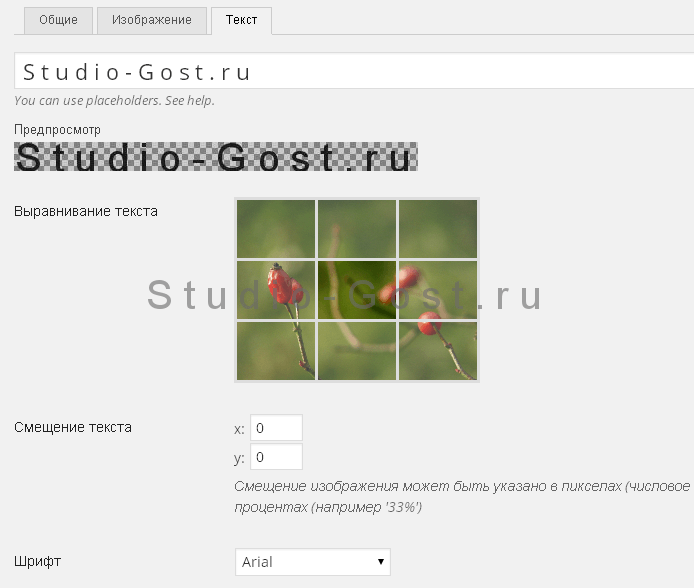
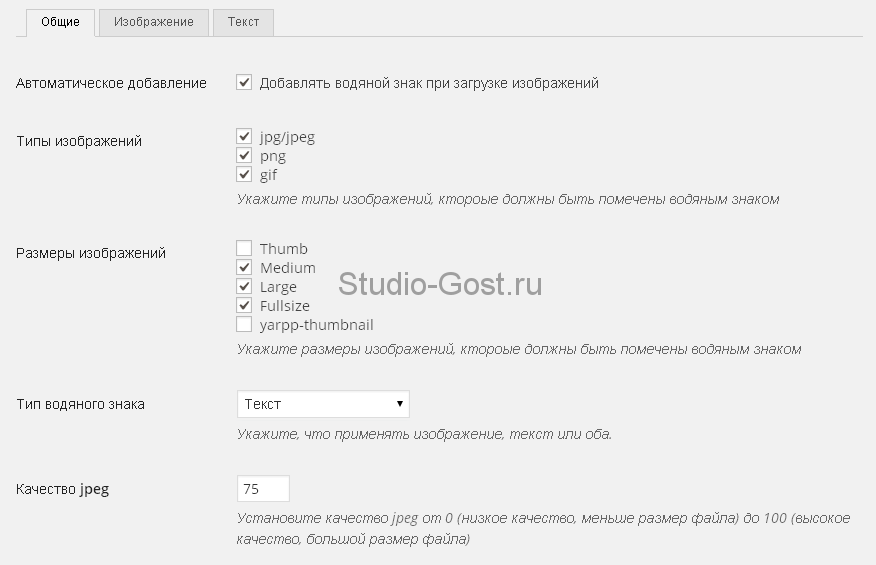
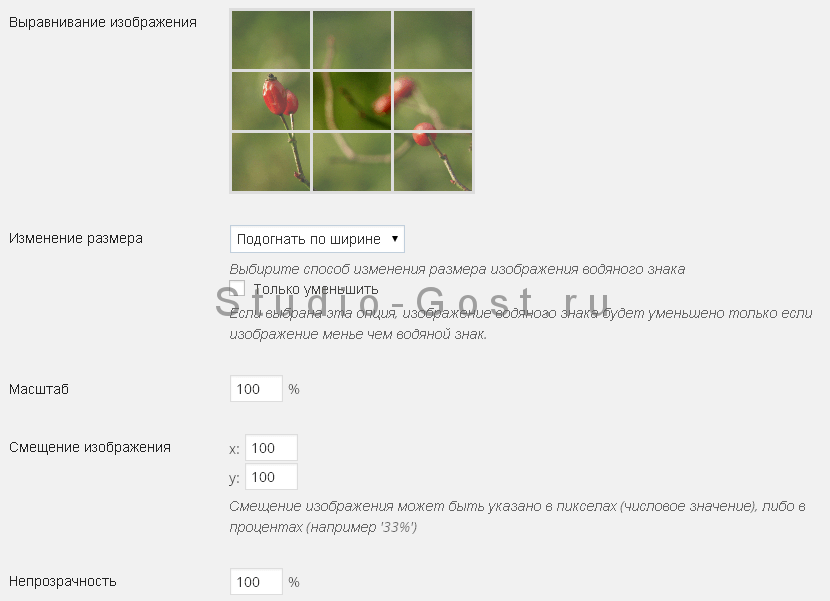
6 комментариев
Отлично, яя для своего сайта и забыла это сделать, буду просить веб студию поставить плагин, а то нефиг чужую работу воровать или копировать без разрешения.
Добрый день, для меня каждая прочитанная статья вашего блога, это новое открытие. Спасибо за столь полезный ресурс!
Спасибо за информацию! В ближайшее время постараюсь все свои картинки исправить. Еще нужно будет про то как тексты защитить почитать!
Воспользуюсь предоставленной вами информацией, т.к. хочу вставить в статью фотографии и защитить их от копирования. Было бы интересно почитать и про остальные плагины.
Я тоже использую Easy Watermark. Очень удобный и простой плагин.
Спасибо! Ваша статья помогла с выбором плагина!